Как сделать закругленные края
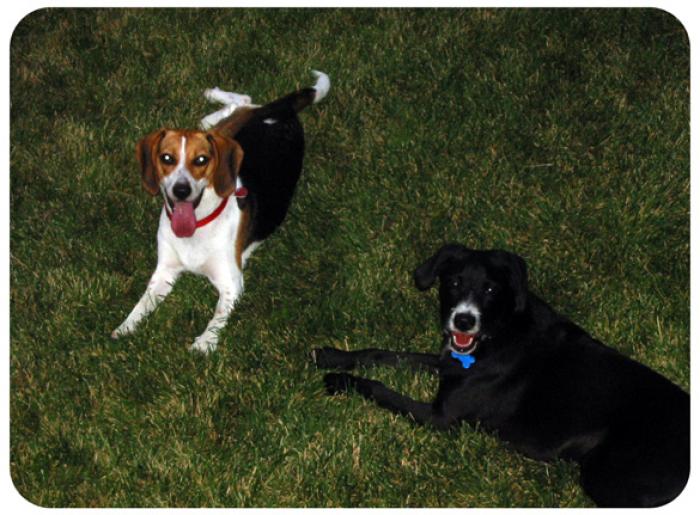
- Как закруглить края изображения в Adobe Photoshop
- Шаг 1: Откройте изображение в Photoshop
- Шаг 2: Создайте новый слой и нарисуйте закругленный прямоугольник
- Шаг 3: Настройте прозрачность слоя
- Шаг 4: Выделите область прямоугольника
- Шаг 5: Создайте новый документ и вставьте скопированное изображение
- Полезный совет:
Как закруглить края изображения в Adobe Photoshop
Иногда маленькая деталь может существенно улучшить внешний вид фотографии или графического изображения. Одним из таких улучшений является закругление краев. Закругленные края отлично дополняют дизайн сайтов, плакатов, аватарок и буклетов. В графическом редакторе Photoshop нет встроенной опции или плагина для решения этой задачи, однако есть доступный способ, который позволяет быстро и легко закруглить края нужного вам изображения. В этой статье мы расскажем вам, как выполнить данное действие с использованием Adobe Photoshop версии CS и выше.
Шаг 1: Откройте изображение в Photoshop
Первым шагом запустите Photoshop и откройте фотографию, которую хотите закруглить. Обратите внимание, что изображение будет открыто в отдельном слое.
Шаг 2: Создайте новый слой и нарисуйте закругленный прямоугольник
Создайте новый слой поверх изображения. В этом новом слое используйте инструмент "Rounded rectangle tool" (инструмент "Прямоугольник с закругленными краями"), чтобы нарисовать закругленный прямоугольник. Цвет заливки не имеет значения. Постарайтесь растянуть прямоугольник так, чтобы его размер почти совпадал с размером вашей фотографии, но при этом его края не выходили за края фотографии.
Шаг 3: Настройте прозрачность слоя
Дважды кликните на слое, где только что нарисовали прямоугольник. Откроется окно настроек стиля слоя. В настройках "Advanced Blending" (Расширенное смешивание) поставьте значение "Fill Opacity" на 0 (полностью прозрачное).
Шаг 4: Выделите область прямоугольника
Кликните на вкладку "Paths" (Контур). В правом верхнем углу найдите значок стрелки и кликните на него. В списке опций выберите "Make Selection..." (Создать выделение). Убедитесь, что значение "Feather Radius" (Радиус размытия) равно 0 пикселей. Поставьте галочку в боксе "Anti–aliased" (Сглаживание по краям). Нажмите "ОК". Это действие выделит область прямоугольника.
Шаг 5: Создайте новый документ и вставьте скопированное изображение
В меню "Edit" (Правка) выберите функцию "Copy Merged" (Копировать объединенное). Затем создайте новый документ и вставьте скопированное изображение (Edit-Paste). Теперь у вас есть готовое изображение с закругленными краями, которое вы можете сохранить в любом удобном для вас формате.
Полезный совет:
Если вам нужно закруглить несколько фотографий одного размера, то сохраните первый результат как PSD-файл и используйте его в качестве контура для следующих изображений.
Теперь вы знаете, как закруглить края изображения в Adobe Photoshop. Этот простой и быстрый метод поможет вам улучшить внешний вид ваших фотографий и графических изображений.






